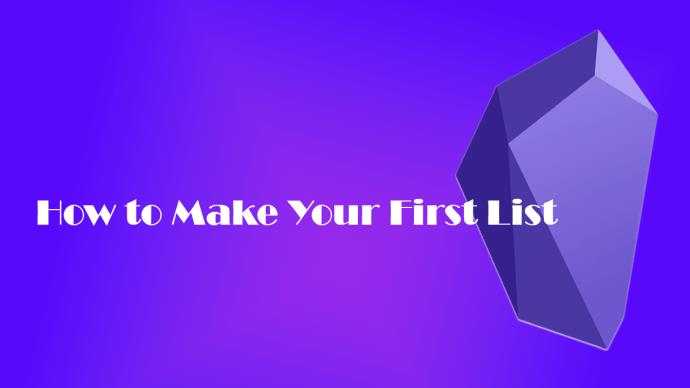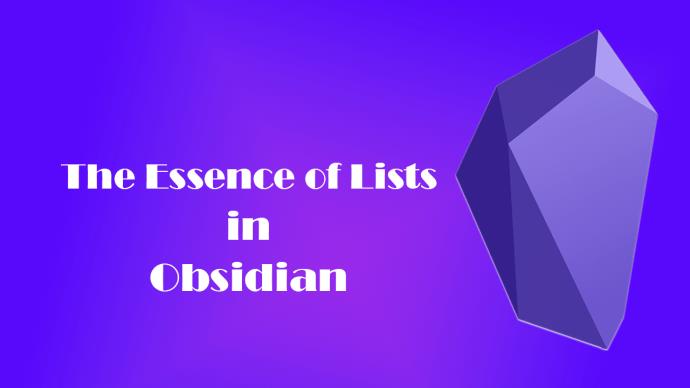Obsidian je odličen urejevalnik vrednosti, ki deluje kot človeški um – prek medsebojno povezanih idej. Z elegantnimi in funkcionalnimi seznami, ki jih lahko ustvarite v samo nekaj klikih, lahko z lahkoto povežete svoje misli in ideje v Obsidian.

Če se sprašujete, kako natančno ustvariti sezname v tem urejevalniku oznak in orodju za beleženje, smo vam na voljo. Ta članek bo pojasnil, kako narediti seznam v Obsidianu.
Kako narediti svoj prvi seznam
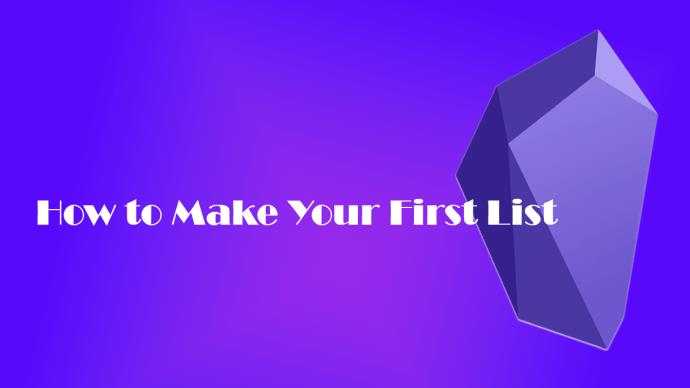
Preden ustvarite seznam, se vprašajte: »Kakšen seznam želim uporabiti za ta zapisek?« Obstaja nekaj različnih vrst, ki jih lahko uporabite za različne namene. Takole jih naredite:
- Seznami oznak – Če želite ustvariti označbo, v besedilo vstavite vezaj (-) in mu sledite s presledkom. Na ta način lahko ustvarite poljuben seznam točk, kot je ta.
- Oštevilčeni seznami – če je vrstni red elementov na vašem seznamu pomemben, lahko vnesete številko, dodate piko in naredite presledek. Vnesete lahko na primer »1«. začeti od začetka.
- Seznami s podtočkami – če ena plast ni dovolj, lahko svoje sezname ugnezdite s podtočkami. Pritisnite Shift in Enter, nato pa vnesite bodisi vezaj ali kombinacijo številskih pik, kot v prejšnjih korakih.
- Zamiki – Če želite uporabiti sezname s podpostavkami, jih boste skoraj zagotovo želeli zamakniti. Če želite to narediti, morate samo pritisniti tabulatorko znotraj elementa seznama.
- Mešajte in ujemajte – Ker lahko ugnezdite več ravni seznamov, lahko prosto mešate in ujemate sezname z oznakami in oštevilčene sezname, kot se vam zdi primerno, in Obsidian jih bo pravilno prikazal.
Preseganje osnov sestavljanja seznamov
Zdaj veste, kako ustvariti nekaj osnovnih seznamov v Obsidianu, vendar še vedno obstaja nekaj čednih trikov, ki bi se vam lahko zdeli koristni.
- Če niste ljubitelj vezajev, so vam na voljo tudi zvezdice (*). Prav tako lahko izdelajo sezname oznak.
- V Obsidianu je vsak odstavek, naslov ali seznam blok. Te bloke lahko povežete in ustvarite mrežo med seboj povezanih idej.
- Če morate slediti opravilom, začnite z vezajem, presledkom in nato []. Nato označite naloge, ko jih osvojite.
Bistvo seznamov v Obsidianu
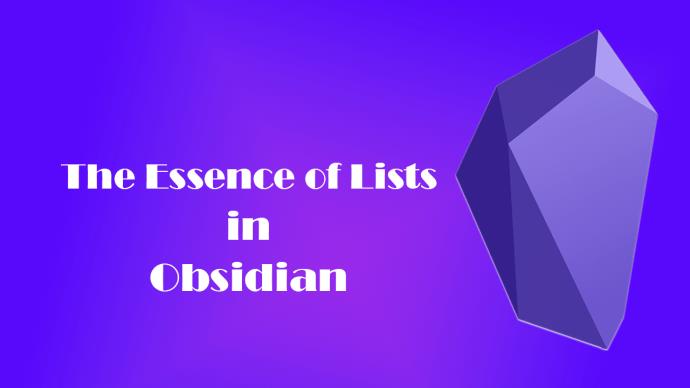
Ne glede na to, kaj razmišljate, pišete ali raziskujete, vam seznami dajejo strukturo in natančnost, da vse razumete. Z urejenimi, urejenimi seznami lahko zajamete ideje, da vnesete red v kaos prepletenih misli in naredite svoj potek dela boljši in svobodnejši.
Razčlenitev idej
Seznami v Obsidianu niso le organiziranje informacij. Gredo veliko globlje od tega. Seznami so sidro za vaše ideje – kompleksne teme razdelijo na majhne koščke, ki jih je lažje razumeti, ne glede na to, ali skicirate roman, načrtujete projekt ali beležite raziskovalne točke. Delo s seznami pomeni, da lahko razmišljate na različnih ravneh – glavna ideja je, da jih lahko še bolj ločite z dodajanjem podtočk in več plasti znanja.
Ustvari naročilo
Razlog, zakaj ljudje radi uporabljajo sezname v Obsidianu, se skriva v načinu delovanja našega uma. Naši možgani hrepenijo po redu in ritmu, vzorcih, ki jih lahko predvidimo in jim sledimo. Seznami zagotavljajo točno tisto strukturo, ki zadovoljuje naša naravna nagnjenja. Z Obsidianom se seznami spremenijo v interaktivne entitete, ki jih je mogoče na kakršen koli način povezati. Ti nekoč statični seznami, ki povezujejo različne elemente seznama z različnimi zapiski ali ločenimi deli istega zapiska, zdaj posnemajo nevronske mreže naših lastnih možganov.
Zagotovite smer
Obsidian lahko organizira in shrani obsežno zbirko idej. Na neki točki se je vsakdo počutil izgubljenega v svojih mislih, vendar seznami prinašajo jasnost in usmeritev. Zagotavljajo hiter pregled vsebine, tako da se zlahka orientirate.
Več orodij za združevanje s seznami
Poleg pisanja zapiskov Obsidian odpira obilico možnosti za izboljšanje vaših sposobnosti produktivnosti. In globlje kot boste raziskovali, več genialnih funkcij boste odkrili. Številne od teh funkcij se odlično kombinirajo z vašimi seznami, da ustvarite nekaj prilagojenega, kar vam pomaga delati točno tako, kot se vam zdi najboljše.
Vzdevki
Vsaka vaša nota v Obsidianu je morda edinstvena, včasih pa si zasluži več kot eno ime. Tu pridejo v poštev vzdevki. Vsakemu zapisku (ali samo nekaterim) dodelite poseben vzdevek, da bo teh nekaj izstopalo, in stvari boste lahko pogledali z drugega zornega kota. Dajanje vzdevkov vašim zapiskom je zabavno in praktično ter vam pomaga razvrstiti stvari na bolj ustvarjalne načine, kot ste morda mislili.
Moč iskanja
Obsidianovo iskanje vas bo rešilo, če se vam je kdaj zgodilo, da je zapis izginil v pozabo. V zapiske lahko vnesete in poiščete katero koli besedo ali besedno zvezo, tako da ste lahko prepričani, da spet nič ne bo izgubljeno (razen če tega trajno izbrišete).
Razdeljeno okno
Funkcija razdeljenega okna Obsidian vam omogoča raziskovanje zapiskov iz različnih zornih kotov, ne da bi morali nenehno preklapljati med njimi. Pridobite pregled zapiskov ali ločenih delov vašega trenutnega zapiska, da jih primerjate, kontrastirate in povečate produktivnost in možgansko moč. To je veliko hitrejši in bolj priročen način za večopravilnost kot ročno iskanje in primerjava.
Ekosistem Obsidian

Obsidian je priročen način za razvrščanje vaših zapiskov in njihov videz. Je pa tudi priložnost, da pokažete svojo ustvarjalno plat. Seveda podpira osnovno sintakso markdown, potem pa gre še dlje. Nekatere njegove posebne funkcije in dodatki vam lahko pomagajo ustvariti izstopajoče zapiske z bogatim slogom in vsebino.
V zvezi z dodatnimi funkcijami za zapiske Obsidian lahko vključite nekaj stvari na sezname, ki jih ustvarite v svojih zapiskih, da bodo še bolj uporabni. Tu jih je le nekaj:
- Uporabite povezave in povratne povezave, da osamljene zapiske spremenite v mrežo idej, ki se povezujejo v večjem obsegu.
- Uporabite Graph View za vizualizacijo zapletenega in večplastnega spleta vaših misli.
- Canvas je vaše igrišče za razmišljanje in načrtovanje diagramov brez omejitev.
- Izkoristite številne vtičnike, kot so koledarji, table Kanban in še več, da bo orodje bolje ustrezalo vašim potrebam.
Seznami izgledajo drugače s temami
Obsidian je namenjen temu, da stvari opravite tako, kot vam najbolj ustreza. Svoj delovni prostor lahko prilagodite tako, da je bolj udoben in oseben. Ta prilagoditev se razširi tudi na vaše sezname. S široko paleto tem lahko poskrbite, da bo videti kakor želite: temno in muhasto, klasično in čisto ali živahno in sezonsko.
- Temni način je za nočne ptice in tiste, ki imajo raje umirjen videz.
- Minimalistične teme so čiste, brez navlake in osredotočene na vsebino.
- Živahne teme so svetle, barvite in polne energije.
- To je tudi CSS po meri za tiste, ki se dobro spoznajo na tabele slogov. Nebo je meja.
Seznam vaših zapiskov
Seznami v Obsidianu so preprosti, a močni. Pomagajo vam zbrati misli in jih urediti v orodju, zasnovanem za sodoben um. Ko raziskujete Obsidian, ne pozabite, da ne gre le za kljukanje kontrolnih seznamov, temveč za sestavljanje niza med seboj povezanih idej.
Ste že kdaj naredili seznam v Obsidianu? Ali imate v rokavu še kakšen trik za izdelavo seznamov Obsidian? Sporočite nam v spodnjem oddelku za komentarje.